当启动机器时,[主页]屏幕被设为默认画面。
每个功能均有其自己的图标,并且这些图标显示在[主页]屏幕上。您可以在[主页]屏幕上添加常用功能或网页的快捷方式。此外,您还可以为其注册小工具,例如更改语言小工具。[主页]屏幕以及每个功能的屏幕可能会因安装的选购件单元而不同。
要显示[主页]屏幕,请按屏幕底部中间的[主页](![]() )。
)。
![]()
请勿对屏幕施加重压,否则可能会造成损坏。允许的最大受力约为30N(约3 kgf)。(N = 牛顿,kgf = 千克力。1 kgf = 9.8N。)
要切换屏幕,可在屏幕上向左或向右轻拂手指。
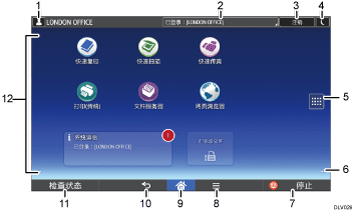
登录用户图标
启用用户验证后,将显示指示用户已登录的图标。
按该图标可显示当前登录用户的名称。
系统信息
从机器系统和应用程序显示信息。
[登录]/[注销]
这些键在启用用户验证时显示。按[登录]时,会出现验证屏幕。如果您已登录到机器,则会出现[注销]屏幕。要注销机器,请按[注销]。
有关如何登录和注销的详细信息,请参见登录机器。
[节能]

按下该键可切换到睡眠模式。
有关模式的详细信息,请参见节能。
应用程序列表图标

按下该键可显示应用程序列表。您可以在[主页]屏幕上为应用程序创建快捷方式。
要使用显示在[小工具]选项卡和[编入]选项卡中的应用程序,请在[主页]屏幕上创建应用程序的快捷方式。有关详细信息,请参见自定义[主页]屏幕。
切换各屏幕的图标

按下该键可在五个主页屏幕之间切换。图标显示在屏幕的右下方和左下方,图标数表示当前屏幕每一侧的屏幕数。
[停止]
按下该键以停止进行中的作业,例如复印、扫描、传真或打印。
[菜单]

显示使用的应用程序的菜单屏幕。根据使用的应用程序,可能会禁用该键。也可以在[主页]屏幕上按下该键将[主页]屏幕的设置恢复到默认设置。
[主页]

按下此键会显示[主页]屏幕。
[返回]

启用屏幕功能或使用应用程序时按下该键返回到上一屏幕。根据使用的应用程序,可能会禁用该键。您可以指定在一些应用程序中是禁用还是启用该键。有关设置的详细信息,请参见《连接机器/系统设置》中的“屏幕特性”。
[检查状态]
按下此键可以查看机器的系统状态、每种功能的操作状态及当前作业。也可以显示作业历史及机器的维护信息。
图标显示区域
显示功能或应用程序图标和小工具。五个主页屏幕所显示的图标有所不同。有关各个屏幕上图标的详细信息,请参见[主页]屏幕上的主要图标。
您还可以添加快捷方式和使用文件夹排列图标。有关详细信息,请参见自定义[主页]屏幕。
![]()
您可以更改[主页]屏幕的壁纸。有关详细信息,请参见更改[主页]屏幕的壁纸。
可以通过按[主页]屏幕上的图标切换模式。也可以通过按功能键切换模式。有关功能键的详细信息,请参见通过按下功能键来更改模式。
您不能在以下任何情况中切换模式:
使用传真或扫描仪功能扫描原稿时
访问下列屏幕时:
机器特性
计数器
查询
通讯簿管理
纸盘纸张设置
当前作业 / 作业历史
在中断复印期间
免提拨号发送传真期间
当启动机器时,[主页]屏幕被设为默认画面。您可以在“功能优先顺序”下更改此默认设置。请参见《连接机器/系统设置》中的“屏幕特性”。
